更新时间:2025-04-01来源:网络
在《绝地求生:大逃杀》这款竞技游戏中,显卡的优化对于提升游戏体验至关重要。特别是对于使用NVIDIA显卡的用户来说,合理的设置能够显著提高帧数,减少卡顿,实现画质与性能的完美平衡。本文将深入解析N卡的优化步骤,助你畅享游戏。
一、显卡驱动更新:游戏性能的基石
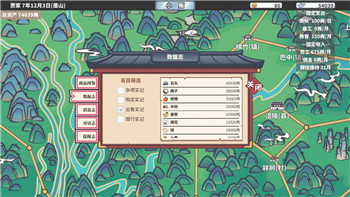
在开始优化之前,确保你的NVIDIA显卡驱动已更新至最新版本至关重要。驱动更新往往能带来针对游戏的特定性能优化。打开NVIDIA GeForce Experience应用,点击“驱动程序”并选择“检查更新”,安装最新驱动,为游戏优化打下坚实的基础。
二、NVIDIA控制面板:精细调整游戏设置
更新驱动后,进入NVIDIA控制面板进行详细设置。右键点击桌面,选择“NVIDIA控制面板”,在“管理3D设置”中找到《绝地求生》对应的应用程序,进行以下优化调整:
- 最大预渲染帧数:设置为“1”,减少延迟,提升响应速度。
- 电源管理模式:选为“最高性能优先”,确保显卡持续稳定地提供高性能。
- 纹理过滤-质量:选择“高性能”,在牺牲少量画质的前提下增强流畅度。
- 垂直同步(V-Sync):关闭此选项,减少屏幕撕裂,尤其在高帧数下更流畅。
- 低延迟模式:选择“开”,减少延迟,有利于快速反应。
三、游戏内设置:平衡画质与性能
在NVIDIA控制面板调整后,还需要在游戏内进行设置,以达到画质与性能的平衡:
- 显示模式:选择“全屏”,性能表现更稳定。
- 抗锯齿:推荐设置为“中”,减轻显卡负担,保持基本画质。
- 纹理:选择“高”,利用NVIDIA显卡优势,提供更清晰的画面细节。
- 阴影:建议调为“低”或“非常低”,大幅提高帧率。
- 后期处理:设置为“低”,减少显卡负荷。
四、GeForce Experience:一键优化
N卡用户可以利用NVIDIA GeForce Experience的游戏优化功能。打开GeForce Experience,找到《绝地求生》,点击“优化”按钮,根据硬件配置自动推荐最佳设置。
五、调整Windows电源计划与性能选项
系统的电源模式也会影响游戏性能。打开“控制面板-电源选项”,选择“高性能”模式。进入“系统-高级系统设置-性能设置”,选择“调整为最佳性能”,减少系统背景特效对显卡的影响。
六、内存优化与背景程序管理
关闭不必要的后台程序,释放更多系统资源。使用任务管理器或“msconfig”中的“启动”设置,关闭无用的启动项,提高系统资源分配效率。
七、适度降低分辨率:提升帧数
在高分辨率下卡顿时,适当降低分辨率可以有效提升帧数。例如,从1920x1080调整为1600x900,在保证流畅度的牺牲部分画质细节。
八、结语:合理优化,畅享游戏
通过以上优化措施,你可以在《绝地求生:大逃杀》中享受到更加流畅、舒适的体验。以下是一些网友的建议:
- 网友A:“调整阴影和后期处理是提升帧率的关键。”
- 网友B:“关闭垂直同步,减少屏幕撕裂,提升游戏体验。”
- 网友C:“定期清理后台程序,保证系统资源充足。”
希望这些建议能帮助你更好地优化N卡,畅享《绝地求生:大逃杀》的极致游戏体验!
相关资讯
其他推荐